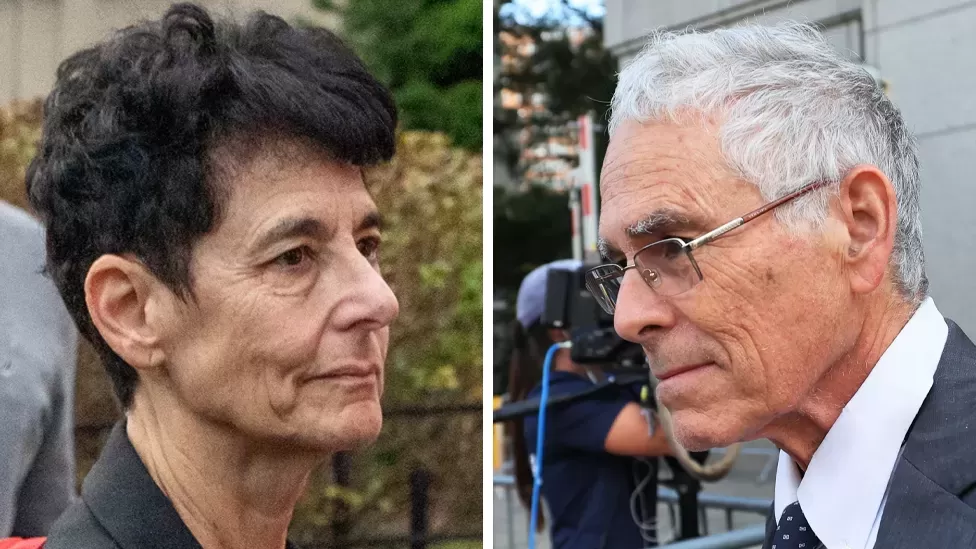İçindekiler
Apple, iOS 17.3 ile davetsiz misafirlerin iPhone parolanızı öğrenmesi durumunda sizi veri hırsızlığına karşı koruyan Çalıntı Cihaz Koruması adlı yeni bir özellik ekledi. Basitçe söylemek gerekirse, Çalınan Cihaz Koruması özelliği, iPhone'unuz ev veya iş gibi tanıdık bir yerde olmadığında hırsızların Apple Kimliğinizde büyük değişiklikler yapmak için şifreyi kullanmasını zorlaştıran ikinci bir güvenlik katmanı oluşturur.
Apple, kullanıcı gizliliği konusunda her zaman sektöre öncülük etmiş olsa da, bu yeni özellik, The Wall Street Journal'ın, saldırganların genellikle gece geç saatlerde barlarda kurbanlarıyla buluştuğu veya kurbanlarını takip ettiği ve insanlardan bunu yapmalarını istedikleri bir dolandırıcılık tespit ettikleri raporunun ardından ortaya çıktı. Snapchat üzerinden bağlanmayı talep ederek veya omuzlarının üzerinden izleyerek şifrelerini açıklayın.
iPhone'unuzda Çalınan Cihaz Korumasını nasıl etkinleştireceğinizi ve nasıl çalıştığını öğrenmek için okumaya devam edin.
Çalıntı Cihaz Koruma Modu Nasıl Çalışır?
Çalınan Cihaz Koruması modu ortaya çıkmadan önce, iPhone'unuzun şifresine erişimi olan herhangi biri, Apple ID şifrenizi değiştirmek , bir kurtarma anahtarı oluşturmak, kayıp modunu kapatmak, ayarları yeni bir cihaza aktarmak, Bul'u devre dışı bırakmak gibi önemli değişiklikler yapabilirdi. , kayıtlı Anahtar Zinciri şifrelerinize erişin ve daha fazlasını yapın.
iPhone'unuzun şifresini bulmak kolay olmasa da, bir hırsızın veya saldırganın önce sizinle arkadaş olduğu ve bir şekilde altı haneli veya dört haneli şifrenizi öğrendiği bir durum ortaya çıkabilir. Daha sonra iPhone'unuzu çalabilirler ve Bul'u kapatıp Apple Kimliğinizi kilitleyerek sizi kolayca kilitleyebilirler.
İşte tam da yeni Çalıntı Cihaz Koruması modu devreye giriyor. Bu yeni özellik etkinleştirildiğinde, hırsız veya siz saklanan şifreleri görüntülemek gibi hassas eylemler gerçekleştirmeye çalışırsanız iPhone'unuz her zaman şifreye ek olarak Apple'ın Face ID tanımasını isteyecektir. veya iPhone'unuz bilmediğiniz bir konumdayken telefonu silmek . Bu, hırsızın yalnızca bir şifreyle hassas değişiklikler yapmasını veya hassas ayarları görmesini imkansız hale getirir.
Ayrıca saldırgan Apple ID parolanızı değiştirmeye veya Face ID'yi devre dışı bırakmaya çalışırsa iPhone'unuz zorunlu bir saatlik gecikme ayarlayacak ve saldırganın kimlik bilgilerini değiştirmek için bir saat sonra Face ID kontrolünden geçmesi gerekecek.
Çalınan Cihaz Koruması özelliği ve bir saatlik gecikme, iPhone'unuz eviniz veya iş yeriniz gibi güvenilir bir yerdeyse devreye girmeyecektir. Bu, özelliğin yalnızca iPhone'unuz tanıdık olmayan bir konumda olduğunda çalıştığı anlamına gelir. Şu an için bu özelliğe tanıdık konumları ekleme seçeneği bulunmuyor. iPhone'unuz, kullanımınıza bağlı olarak güvenilir konumları otomatik olarak tanıyacaktır.
Çalıntı Cihaz Koruması AÇIK konuma getirildiğinde hem şifre hem de Yüz Kimliği tanıma gerektiren eylemlerin yanı sıra biyometri artı bir saatlik güvenlik gecikmesi gerektiren eylemleri içeren bir tablo aşağıda verilmiştir:
Güvenlik Gecikmesi Yok
- iCloud Anahtar Zinciri parolalarına erişme
- Yeni bir Apple Kartı için başvurun
- Tüm içeriği ve ayarları sil
- Kayıp Modu'nu kapatın
- İnsanlara Apple Cash ile para göndermek
- Yeni bir cihaz kurmak için iPhone'unuzu kullanın
- Safari'de kayıtlı ödeme yöntemlerini kullanın
Güvenlik Gecikmesi
- Apple Kimliğinizin parolasını değiştirin
- Kurtarma anahtarını etkinleştir
- Güvenilir telefon numarasını veya kişiyi değiştirin
- Face ID veya Touch ID ekleyin
- Face ID veya Touch ID'yi kaldırın
- Bul'u devre dışı bırak
- Çalınan Cihaz Korumasını Kapatın
iPhone'da Çalınan Cihaz Koruması Nasıl Açılır?
iPhone'unuz, iOS 17.3'e güncellendiğinde ana ekranda Çalıntı Cihaz Korumasını açmanızı isteyecek olsa da, bu yeni özelliği AÇMAK için istediğiniz zaman iPhone ayarlarına gidebilirsiniz. İşte nasıl:
- iPhone'unuzda Ayarlar'ı açın, ardından Yüz Kimliği ve Parola ayarlarına gidin .
- Çalıntı Cihaz Korumasını bulmak için aşağı kaydırın ve altındaki Korumayı Aç düğmesine dokunun .
.png)
iPhone'da Çalınan Cihaz Koruması Nasıl Kapatılır?
- iPhone'unuzdaki Ayarlar uygulamasına gidin, Yüz Kimliği ve Şifre bölümünü ziyaret edin ve ayarlara erişmek için şifreyi girin.
- Çalınan Cihaz Korumasını bulmak için aşağı kaydırın. Ardından, altındaki Korumayı Kapat düğmesine dokunun . Face ID'nizle kimlik doğrulaması yapın.
- Şimdi mavi renkli Güvenlik Gecikmesini Başlat düğmesine dokunun.
- Bir sonraki ekranda Güvenlik Gecikmesini sonlandırmak için Kalan Süreyi görebilirsiniz, çıkmak için Bitti'ye dokunun .
- Bir saatlik gecikme sona erdiğinde bildirim alacaksınız ve ardından özelliği kapatabilirsiniz.
Bu yeni özelliğin yalnızca hırsızın hassas bilgilere erişmesini veya bu bilgilerde değişiklik yapmasını kısıtladığını her zaman unutmayın; Hırsız, şifreyi biliyorsa yine de iPhone'unuzun kilidini açabilir ve işlemlerin çoğunu gerçekleştirebilir.
Ancak iOS 17'nin bu güvenlik özelliği, hırsızın sizi Apple Kimliğinizden kilitlemesini veya Bul'u devre dışı bırakmasını engellediğinden, iPhone'unuzu kolayca bulabilir veya en azından uzaktan silebilirsiniz

.png)